بهترین روش کم کردن حجم عکس در فتوشاپ بدون افت کیفیت
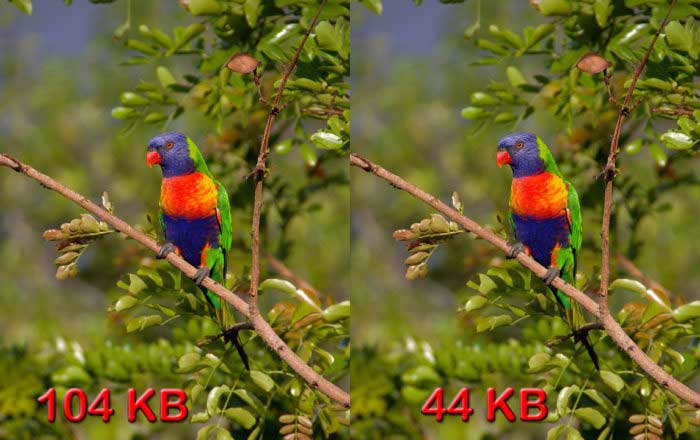
دوست دارید حجم یک عکس را در فتوشاپ به یک سوم کاهش دهید بدون اینکه کیفیت آن کم شود؟ در این مقاله ما حاصل تجربه ۲ ساله خود در این زمینه را در عرض ۳۰ ثانیه به شما آموزش می دهیم! دقت کنید که در مطالب قبلی موضوعی مشابه با عنوان ۳ تا از ساده ترین راههای تغییر dpi عکس ها (در کامپیوتر و موبایل) را توضیح دادیم.
دقت کنید روشهای مختلفی برای فشرده سازی تصاویربدون افت کیفیت وجود دارد که در این مطلب توضیح داده ایم. (کلیک کنید)
اما اگر فقط با نرم افزار فتوشاپ می خواهید فشرده سازی کنید به خواندن ادامه دهید:
آموزش خلاصه و سریع
۱-نسخه کامل نرم افزار را از اینجا دانلود کنید. اگر برای کوتاه مدت یا به صورت موقت آن را نیاز دارید، نسخه قابل حمل (بدون نیاز به نصب) را دانلود نمایید.
۲- دکمه های Alt و Ctrl و Shift و S کیبورد را همزمان فشار دهید تا پنجره فشرده سازی باز شود. آن را مانند تصویر زیر تنظیم کنید و دکمه Save پایین صفحه را بزنید.
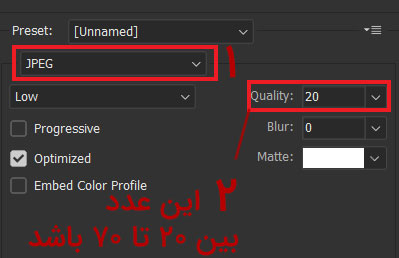
برای کاهش حجم بدون افت کیفیت قابل مشاهده، عدد را روی ۶۰ به بالا تنظیم کنید
به همین راحتی! فتوشاپ بالاترین درصد فشرده سازی در بین همه نرم افزارها و متدهای موجود را دارد ضمن اینکه از همه فرمت های تصویر نیز پشتیبانی می کند.
آموزش با جزئیات
گام اول: باز کردن عکس مورد نظر
عکس مورد نظر خود را از قسمت File و سپس Open ( یا فشردن همزمان Ctrl و O) مطابق تصویر زیر باز کنید:
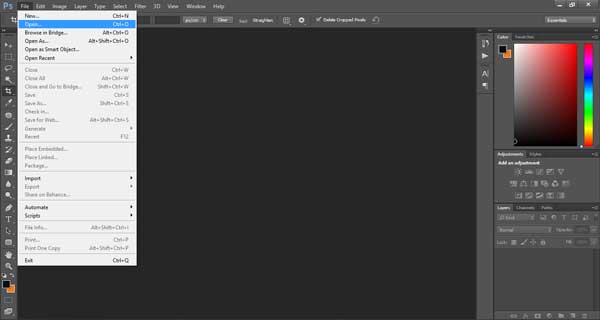
گام دوم: رفتن به منوی ذخیره کردن
مثل تصویر زیر مجددا به قسمت File و سپس گزینه Save for web رفته تا منوی مربوطه باز شود:
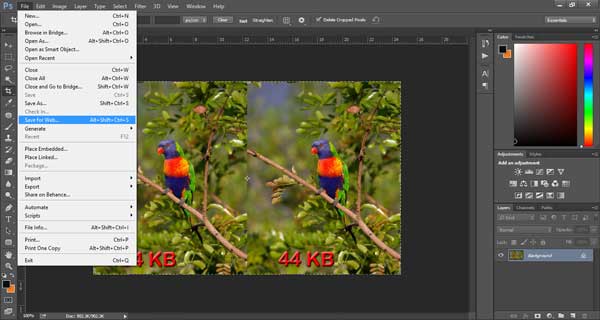
مطلب مشابه: آموزش تصویری کوچک کردن ابعاد عکس در فتوشاپ
گام سوم: ذخیره عکس با میزان کاهش حجم دلخواه
مطابق تصویر زیر، هر فرمتی که برای عکس مدنظرتان می خواهید انتخاب کنید (jpg پیشنهاد می شود)، و میزان کاهش حجم را هم انتخاب کنید (Medium پیشنهاد می شود) و بعد هم گزینه Save را بزنید و عکس را هر کجا که دوست دارید ذخیره کنید.
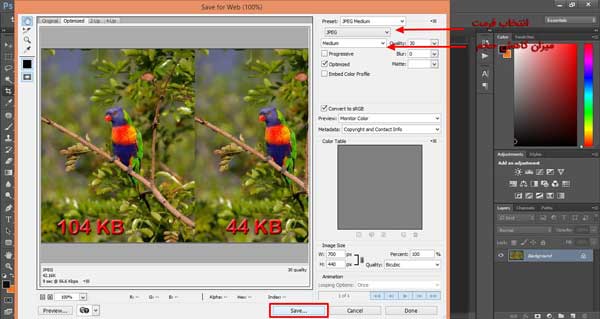
بهمین راحتی شما حجم عکس تان را به کمتر از نصف کاهش دادید بدون اینکه کاهش محسوسی در کیفیت اتفاق بیفتد. هرگونه سوالی درباره کاهش حجم تصاویر دارید در بخش نظرات مطرح کنید.
اگر به توضیحات بیشتری نیاز دارید این ویدیو را نیز تماشا کنید.








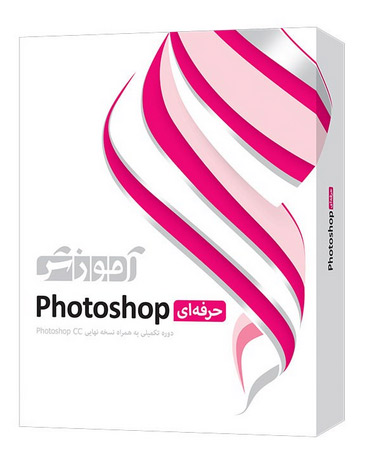

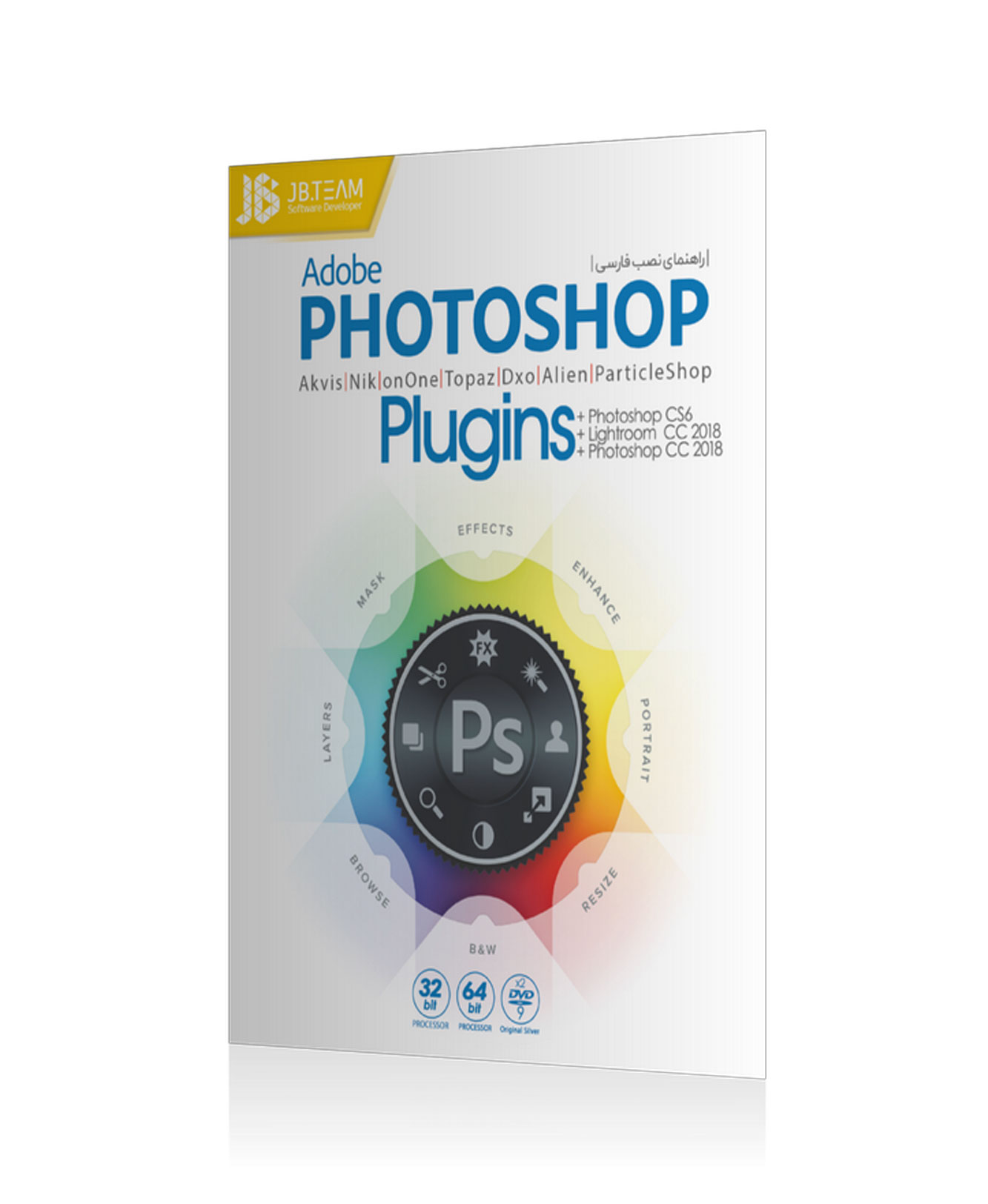
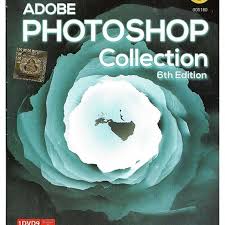





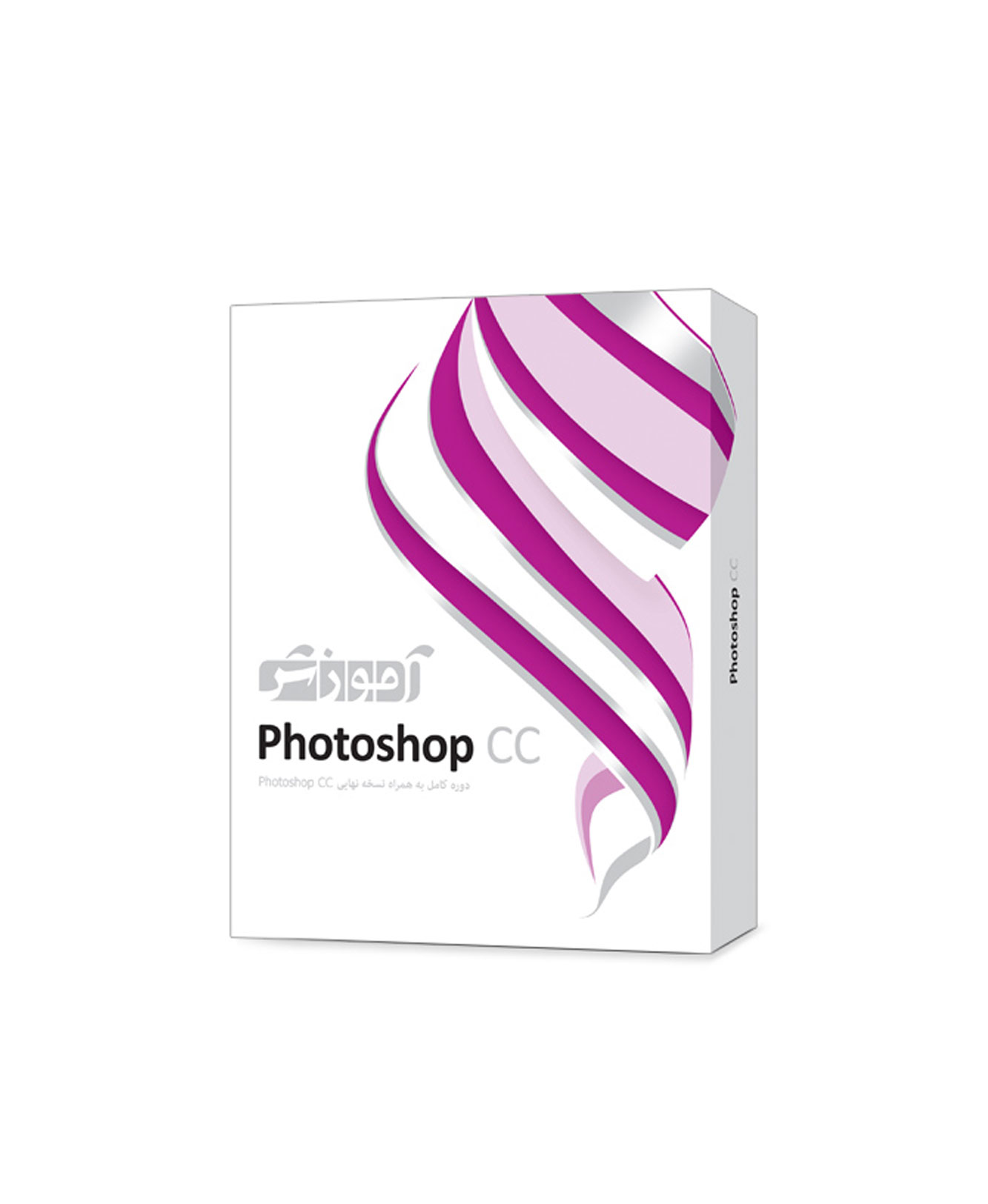


ایا با انجام این روش جه اتفاقاتی روی عکس میوفتد
پاسختراکم پیکسل ها کاهش پیدا می کنه که با چشم قابل مشاهده نیست
خیلی ببخشید ولی این روش چقدر میتونه حجم یک عکس ۳ مگابایتی رو کاهش بده؟
سلام
پاسخمن عکسای سایتو که میخوام از طریق Ctrl +shift+Alt+s خروجی بگیرم رنگ پس زمینمو تغییر میده چه کار باید بکنم؟
اون بالا فرمت رو jpg انتخاب کنید نه گیف
دمتون گرم عاااالی بود
پاسخدرود به شرفت
پاسخکار ما راه افتاد
اقا گرفتار بودیم خدا خیرت بده
پاسخ